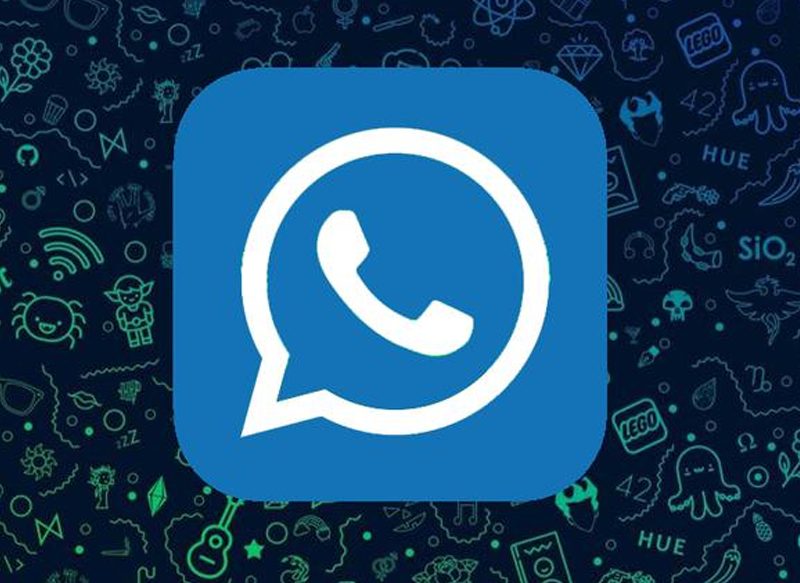Una duda más habitual de lo que se pueda pensar en las plataformas de mensajería instantánea es saber cómo eliminar mensajes de WhatsApp, una acción que puede parecer muy sencillo pero que para algunas personas no lo es tanto, sobre todo si se trata de personas que no tienen conocimientos en este tipo de plataformas o que recientemente se han iniciado en el uso de este tipo de apps.
En el caso de los mensajes de WhatsApp es cierto que tan solo se debe mantener presionado el comentario y seleccionar el icono de la papelera que aparecerá en la parte superior de la pantalla, mientras que en el caso de iOS será suficiente con seleccionarlo y en el menú emergente pulsar sobre Eliminar.
Debes tener en cuenta que una vez que pulses sobre el icono o botón correspondiente para eliminar el mensaje, tendrás que seleccionar si quieres eliminar el mensaje solo para ti, es decir, para que no aparezca en tu conversación pero sí que aparezca en la conversación que ven otras personas del grupo al que lo has enviado o la persona individual en su chat contigo, o bien si prefieres eliminar el mensaje para todos.
Esta es una opción que WhatsApp implementó después de las peticiones de los usuarios, si bien hay que tener en cuenta que tiene un aspecto que no acaba de gustar a los usuarios de la red social y que otras plataformas sí se han esforzado por eliminar, y es el hecho de que avisa cuando un mensaje se ha eliminado.
De esta manera, cuando una persona decide eliminar un mensaje de una conversación, ya sea porque lo ha enviado a la persona que no es o simplemente porque ha decidido rectificar su mensaje o cambio de opinión, la persona receptora conocerá que esa primera persona le ha enviado un mensaje, aunque lógicamente no podrá ver su contenido. Sin embargo, esto dará pie a que pueda preguntar con respecto a ello, lo que podría llegar a generar un cierto conflicto.
El proceso para saber cómo eliminar mensajes de WhatsApp es sencillo y práctico, por lo que no tiene dificultad alguna más allá de tener en cuenta una serie de consideraciones a las cuales vamos a hacer referencia a lo largo de este artículo. Para empezar, debes tener claro que existe una limitación de tiempo para poder borrar los mensajes de WhatsApp.
Una vez que haya transcurrido este tiempo determinado por la plataforma no podrás eliminar el comentario para la otra persona o los otros miembros del grupo. En cambio, de tu conversación siempre podrás eliminarlo para que no figure, algo que puede ser de interés en el caso de que haya otras personas que puedan tener acceso a tu smartphone y haya comentarios o mensajes que quieras ocultar.
Tiempo límite para borrar un mensaje
Antes de explicarte cómo eliminar mensajes de WhatsApp de las diferentes formas existentes, es importante que sepas que para borrar los mensajes de WhatsApp para todos los miembros del grupo o para la otra persona con la que mantienes un chat individual, existe un tiempo límite de 68 minutos.
Durante este tiempo podrás eliminar el comentario sin ningún tipo de problema, incluso si la persona ha leído el mensaje, caso en el que podría no ser de demasiada utilidad, salvo que lo que quieras sea eliminar el rastro de algo que has contado por cualquier motivo.
Cómo eliminar un mensaje de WhatsApp
Dicho lo anterior, te vamos a explicar los casos que debes seguir para saber cómo eliminar mensajes de WhatsApp para todos o solo para ti. De esta manera no te encontrarás con ningún tipo de dificultad para ello.
Eliminar mensaje para todos
Si no ha pasado el tiempo límite de 68 minutos al que hemos hecho referencia, podrás eliminar un mensaje para todos los destinatarios de WhatsApp, siguiendo para ello estos pasos:
- En primer lugar debes abrir WhatsApp e ingresa a la conversación en la que te interesa eliminar el mensaje.
- A continuación deberás mantener presionado el mensaje que has enviado y quieras eliminar. Al hacerlo, en Android te aparecerá en la parte superior un menú de opciones, donde tendrás que pulsar el icono de la papelera. En el caso de iOS te aparecerá una burbuja emergente donde tendrás que pulsar Eliminar.
- Tras hacerlo te encontrarás con que te aparecen diferentes opciones en pantalla, siendo una de ellas la de Eliminar para todos.
- Tras pulsar sobre ella verás como en la conversación se sustituirá el mensaje enviado por un comentario que dice «Este mensaje fue eliminado«. Este aviso, como ya hemos mencionado podrá ser visto tanto por ti como por el resto de miembros de la conversación.
Eliminar mensaje solo para ti
Si lo que quieres es eliminar el mensaje solo para ti tendrás que seguir exactamente los mismos pasos que en el caso anterior, pero finalmente eligiendo la opción «Eliminar para mí» en el listado de opciones que te aparecerá en pantalla.
En este caso deberás tener en cuenta que podrás eliminar el mensaje solo para ti independientemente de que haya superado el tiempo límite o no. Podrás eliminarlo siempre que lo desees. De esta forma podrás ocultar el contenido que quieras proteger de las miradas indiscretas.
Borrar todos los mensajes de un chat
En el caso de que en lugar de querer eliminar un mensaje quieras borrar todos los mensajes de una conversación de WhatsApp, el proceso también es muy sencillo. Tan solo tendrás que hacer lo siguiente:
- En primer lugar abrirás WhatsApp y, en la lista de chats, debes presionar sobre el chat que quieres eliminar.
- A continuación pulsa el icono dela papelera de la parte superior de la pantalla, lo que hará que te aparezca si quieres eliminar todos los mensajes de ese chat. También puedes seleccionar si quieres eliminar los archivos. Pulsa sobre Eliminar y desaparecerán.
Recuerda que estos pasos podrás hacerlo incluso si las otras personas que forman parte de la conversación han leído el mensaje. De esta forma podrás llevarlo a cabo para liberar tus conversaciones.